Windows 10 Insider ya ha empezado a recibir actualizaciones por parte de Microsoft. Ayer en concreto, ya se puso a disposición de los usuarios la nueva Build 10525 de Windows 10. Esto en un principio debería ser beneficioso para los usuarios ya que mejoraría su funcionamiento, arreglaría errores e incluso incorporaría nuevas funciones y herramientas. Sin embargo, hasta el momento lo que hemos podido observar es que esta nueva actualización lo que sí que provoca es el fallo del navegador Web Google Chrome.
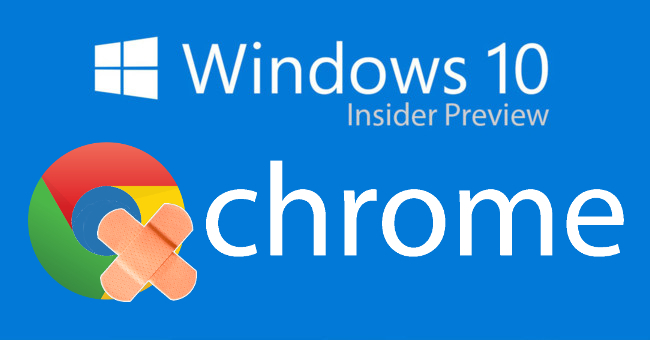
Este problema provocará que cuando se acceda al navegador Web Google Chrome, se mostrará un mensaje acerca de que se ha producido un error en el plugins, concretamente: "¡Oh no, Algo a salido mal al mostrar esta página web. El cierre de las aplicaciones y las pestañas que no necesites puede ayudar aumentando de la memoria disponible! ".
Según parece, el problema es reportado por los usuarios con sistemas operativos de arquitectura de 64 bits. Google ya está al tanto de este problema y por eso no es de extrañar que pronto lance una pequeña actualización para solventar dicho problema. Mientras tantos lo usuarios podrán solventar este problema es ejecutar Google Chrome con la bandera -no-sandbox.
Para solucionar este problema con Google Chrome de manera manual deberemos realizarlo de la siguiente manera:
Lo primero que tendrás que hacer será hacer clic con el botón derecho de tu ratón sobre el acceso directo del navegador Google Chrome. Esto provocará la apertura de un menú para que de esta manera seleccionar la opción Propiedades.
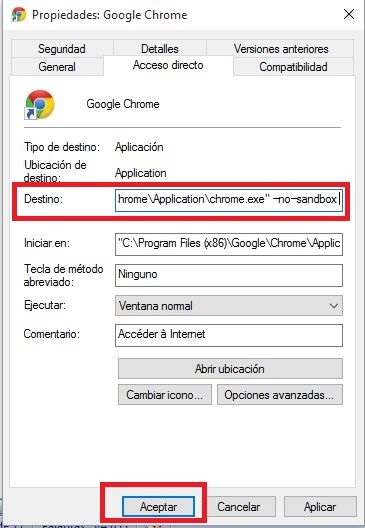
Dirígete a la pestaña Acceso Directo y hagas clic en el campo Destino. Aquí encontrarás un directorio, al cual deberás añadir al final la terminación --no-sandbox. De esta manera, el directorio deberá de quedar tal que así:
"C:\Program Files (x86)\Google\Chrome\Application\chrome.exe" —no—sandbox
Por último, deberás hacer clic sobre el botón Aceptar para que los cambios realizados surtan efecto. Una vez terminado, deberás hacer clic de nuevo sobre el acceso directo de Google Chrome para comprobar que ahora si funciona correctamente tu navegador Web.
